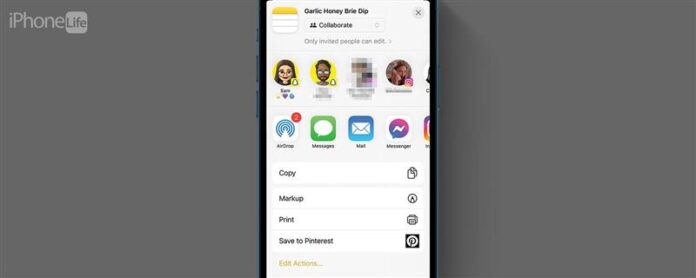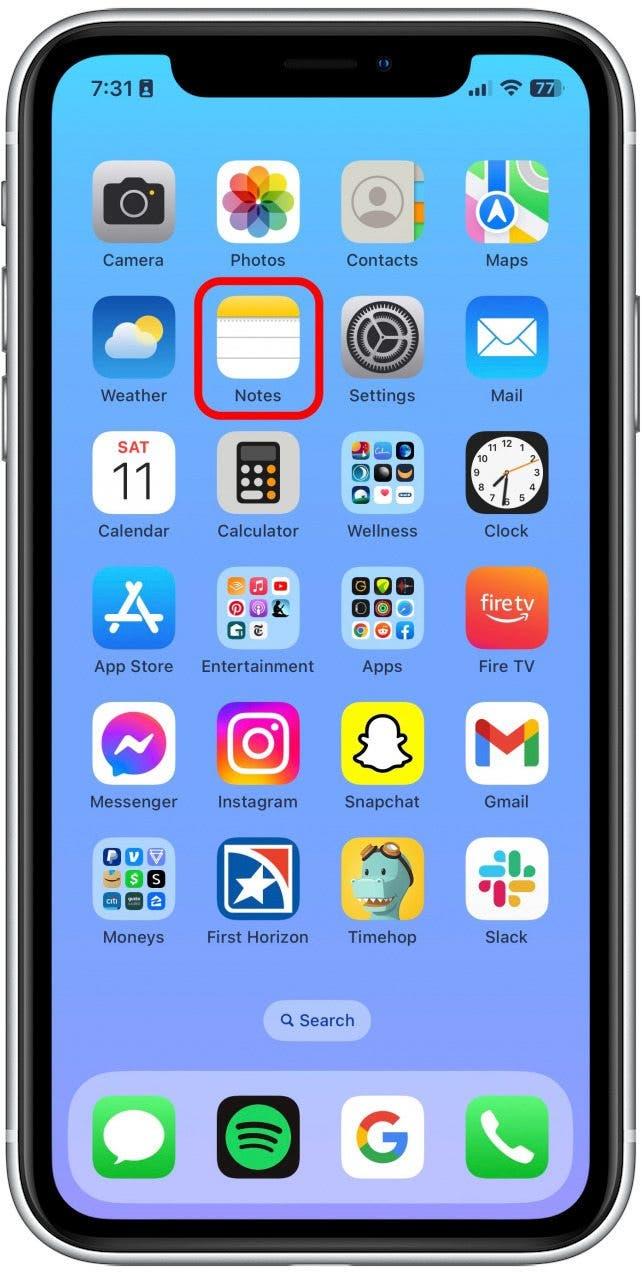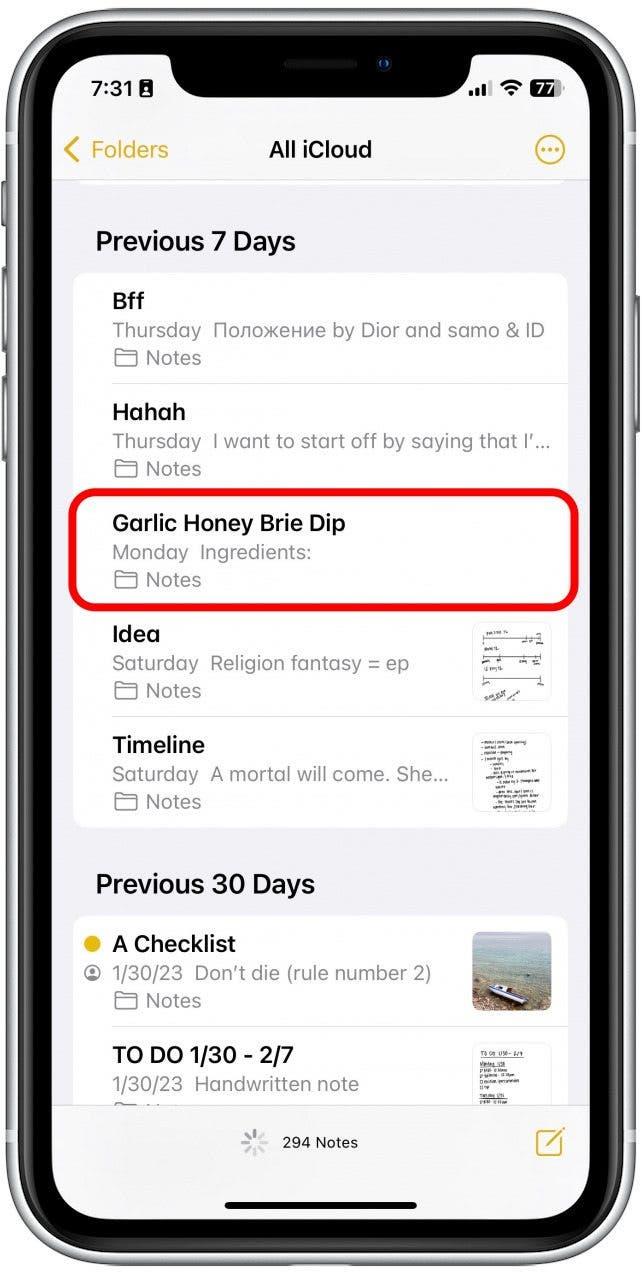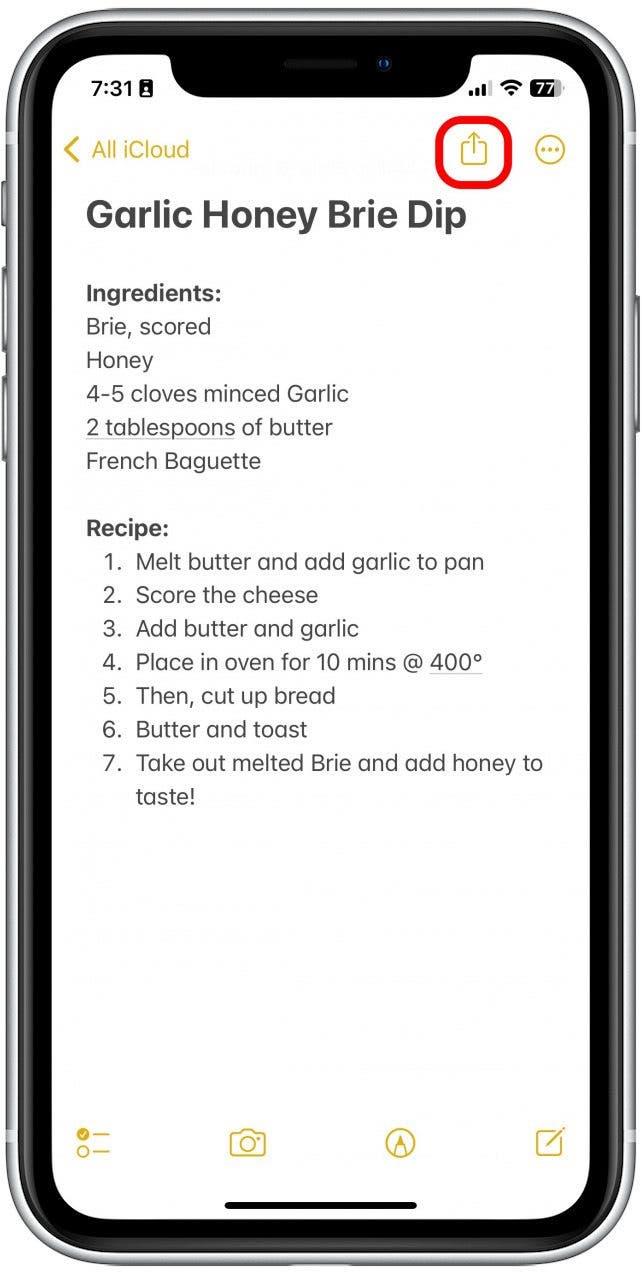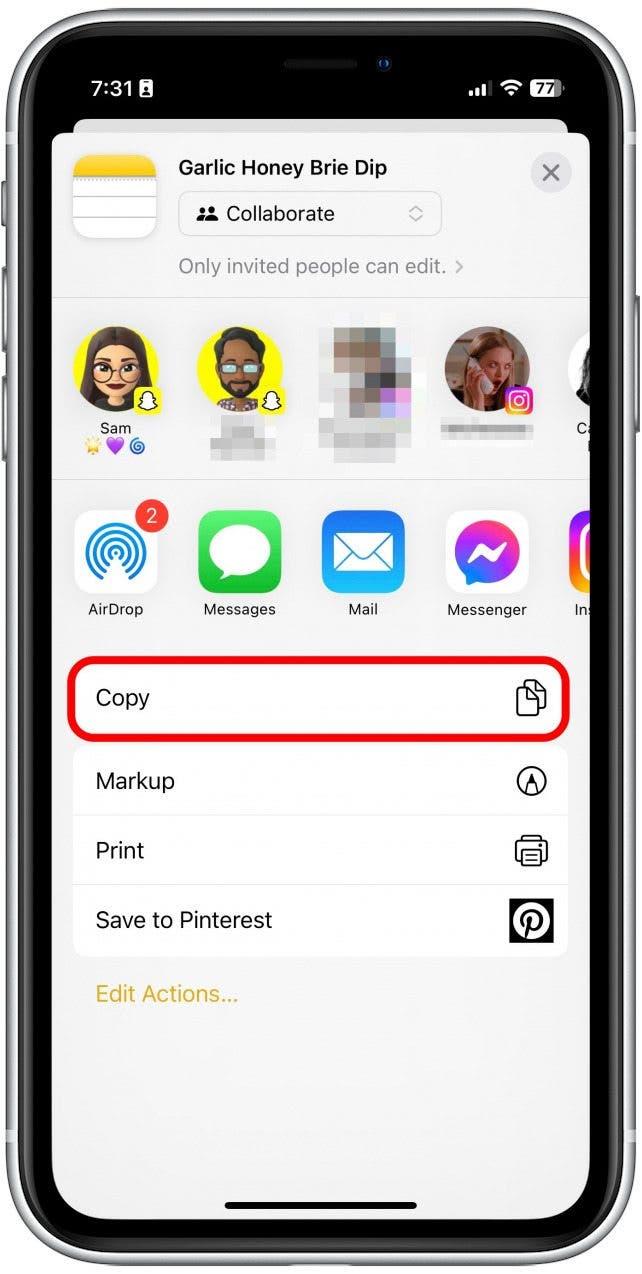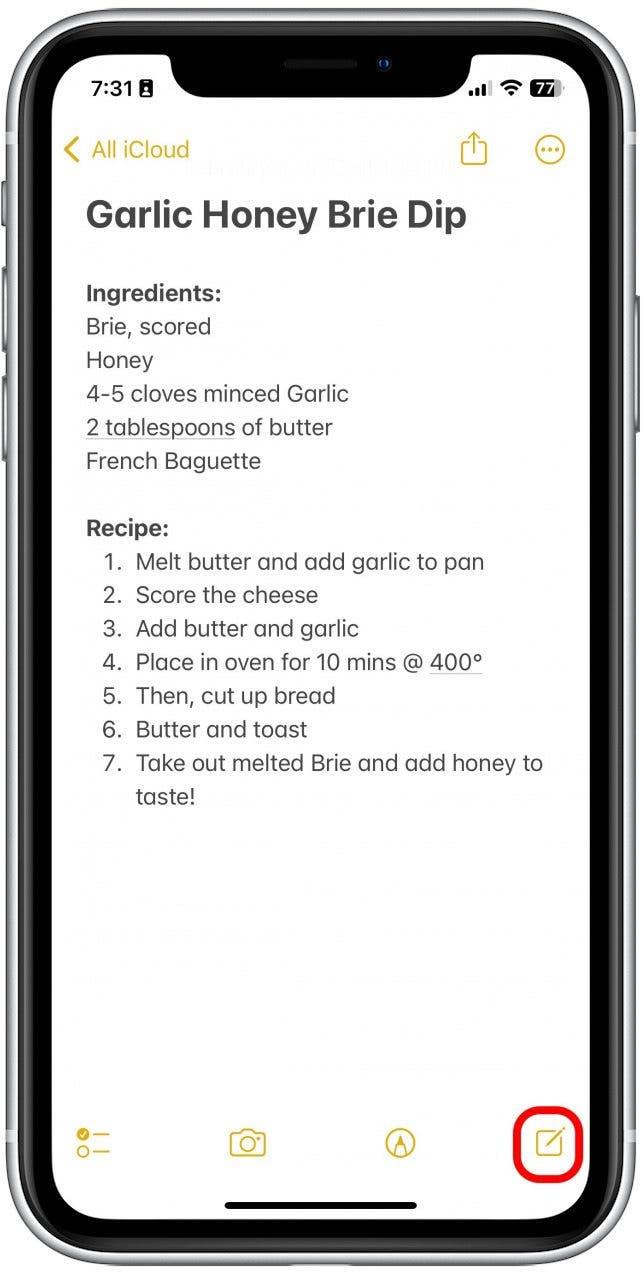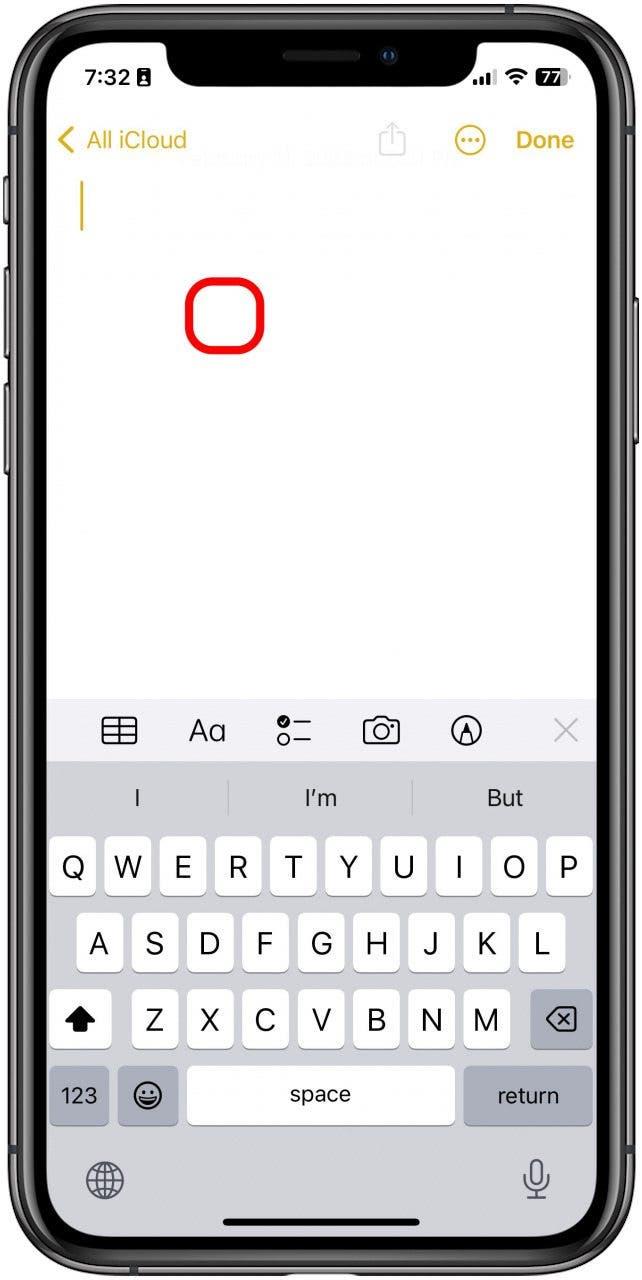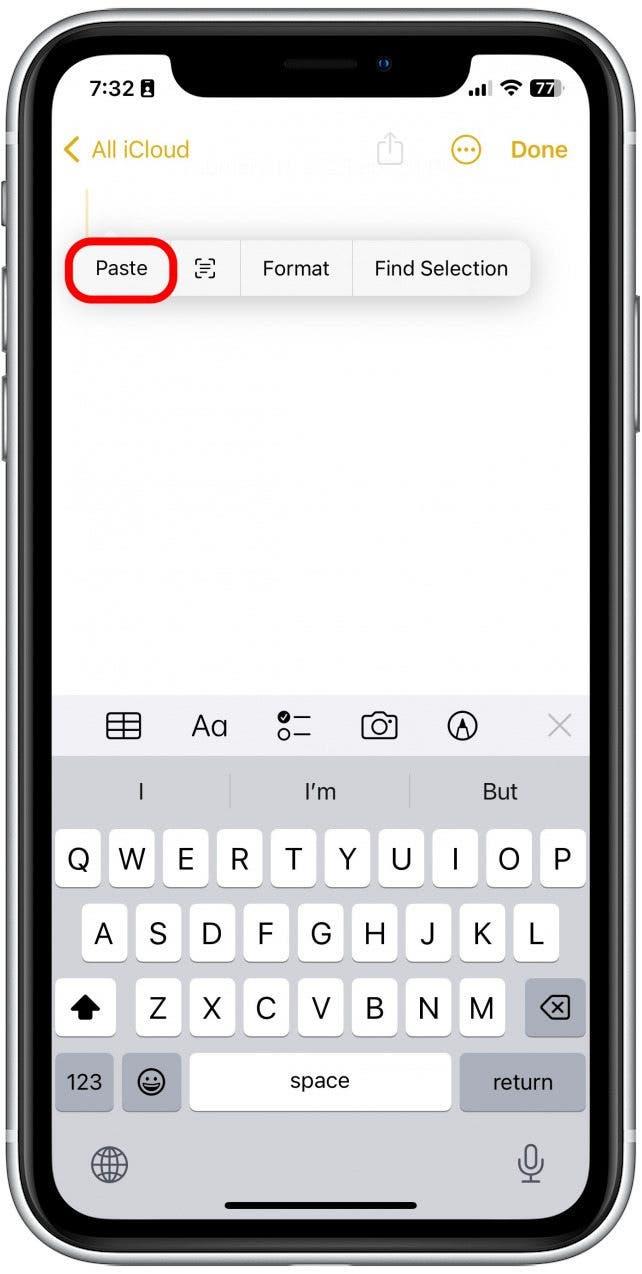قد يكون هناك مليون سبب من الأسباب التي تجعلك تحتاج إلى نسخة دقيقة من ملاحظة في تطبيق Notes على جهاز iPhone الخاص بك. ككاتب مدمن على تطبيق Notes من Apple ، هذا شيء أجد نفسي أفعله كثيرًا. لقد وجدت أروع طريقة لإجراء نسخة فورية من ملاحظة موجودة بالفعل ، وهي سهلة للغاية. سأريكم كيفية تكرار ملاحظة على جهاز iPhone الخاص بك أدناه.
لماذا ستحب هذه النصيحة
- قم بعمل نسخ فورية ودقيقة من الملاحظات الموجودة بنقرة زر واحدة.
- تجنب الاضطرار إلى تحديد النص بالكامل ، والنسخ ، ثم لصق ملاحظة فقط لعمل نسخة. بدلاً من ذلك ، يمكنك الآن النقر بسرعة على هذا الزر للقيام بكل العمل نفسه!
قم بإنشاء نسخة مكررة من ملاحظة في تطبيق Notes على iPhone
إذا كان لديك ملاحظة ترغب في إنشاء نسخة من داخل تطبيق Notes ، فهناك بالفعل طريقة بسيطة حقًا لتكرار ملاحظة دون نسخ ولصق الأمر برمته. إذا كنت تحب نصائح مثل هذه تتميز بطرق رائعة لاستخدام جهاز iPhone الخاص بك ، فتأكد من التسجيل في tip of of اليوم ! دعنا ندخل في كيفية تكرار ملاحظة:
- على جهاز iPhone الخاص بك ، افتح ملاحظات .

- اضغط على الملاحظة التي ترغب في تكرارها.

- اضغط على زر مشاركة في الجزء العلوي الأيمن.

- اضغط على نسخة .

- اضغط على زر الملاحظة الجديد.

- اضغط على أي مكان في حقل النص من الملاحظة الجديدة.

- اضغط على لصق . يجب أن تظهر الملاحظة بأكملها كنسخة دقيقة في الملاحظة الجديدة.

وهذه هي أسرع طريقة لتكرار ملاحظة كاملة دون الحاجة إلى تسليط الضوء على كل شيء يدويًا. لقد وفر لي هذا بالتأكيد بعض الوقت ، ونأمل أن يوفر لك بعض الوقت أيضًا. السعادة السعادة!